サブモニターがあると、デザインと並べてみれるので、コーディングなんかもだいぶ作業しやすく、スピードアップします
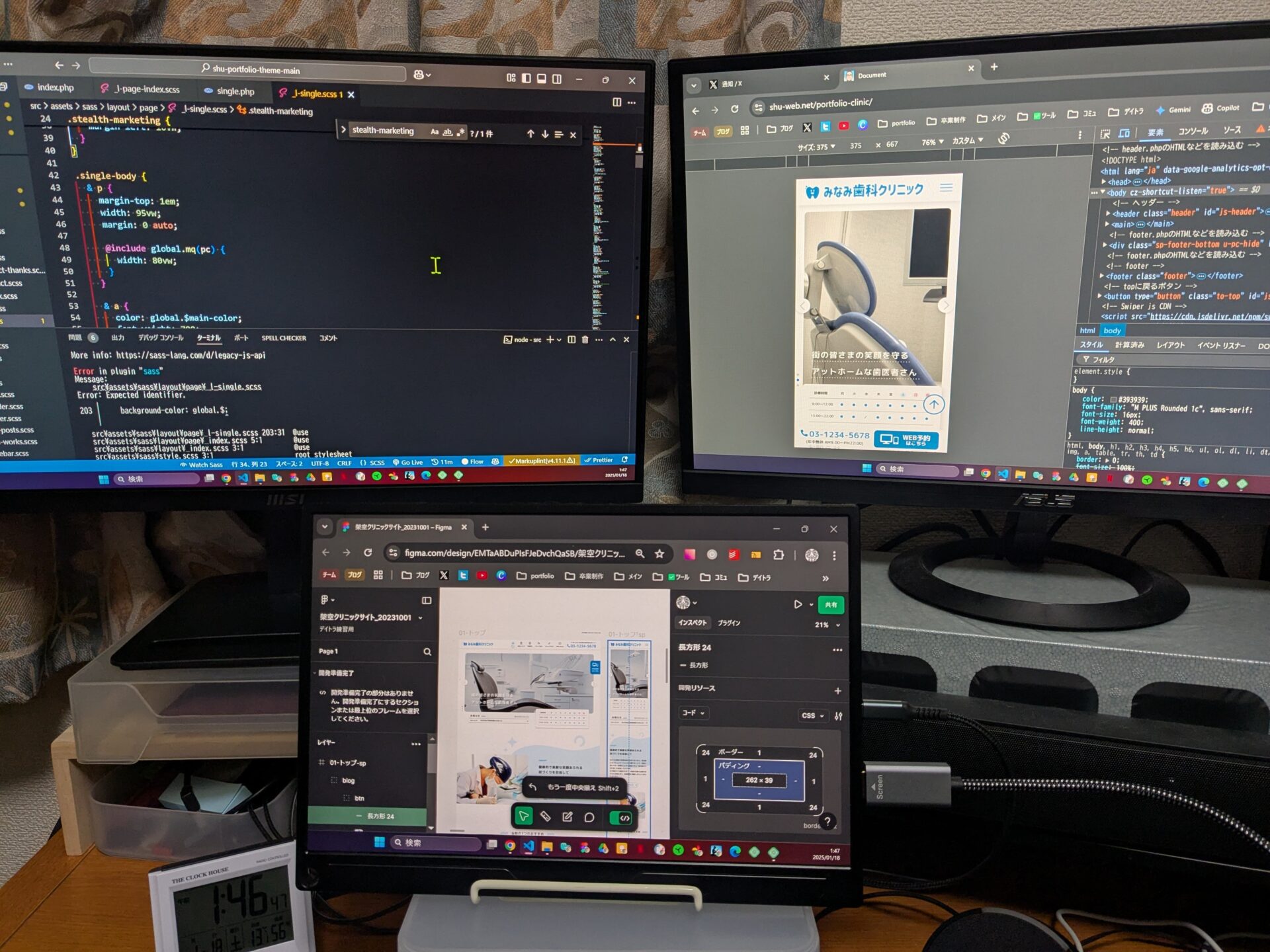 当サイトはアフィリエイト広告を利用しています
当サイトはアフィリエイト広告を利用していますもひとつ、、、
みなさんは、たぶんノートPCで作業されてる方が多い??
と思いますが、
モニターは、外付けのサブモニター追加して、デュアルモニターにするだけで、劇的に作業効率あがります。
僕の場合は、自宅で、デスクトップPCを使っているので、デュアル通り越して、トリプルモニターにしてしまってます。
これで、コーディングをするときは、大き目のモニター2台に、それぞれ、VS CodeとChromeの開発者ツールでのレビュー、
小ぶりな一台に、デザインカンプを開いて作業してます↓↓
小ぶりモニターは、タブ切り替えて、Geminiのチャット用にも使ってます。
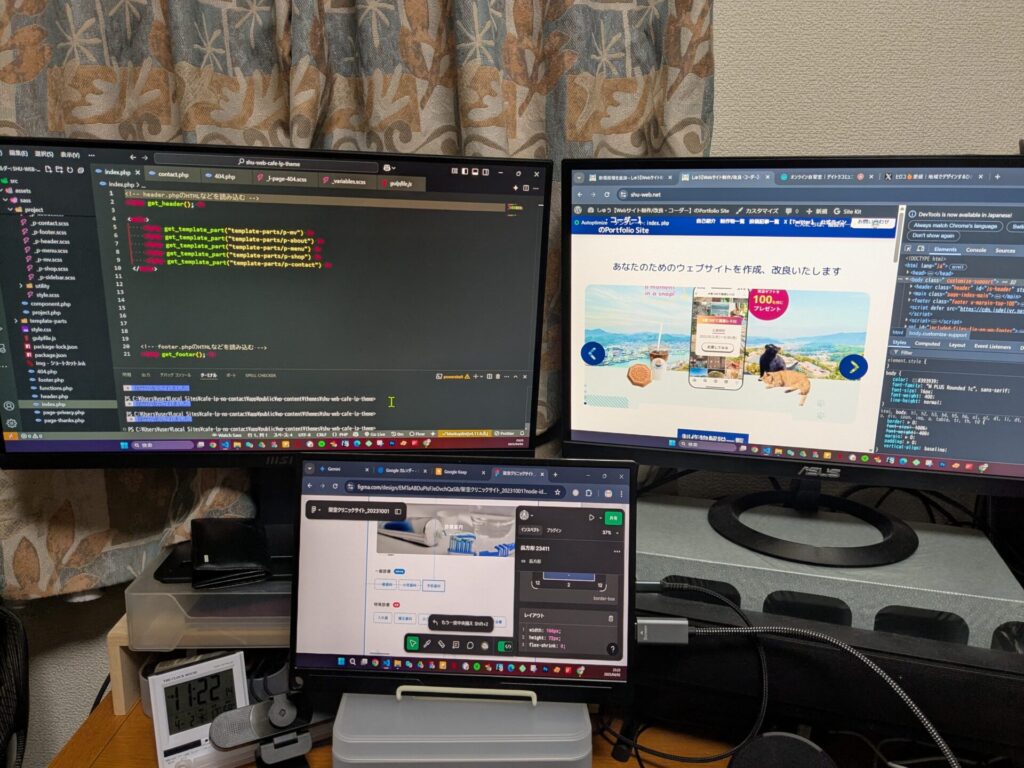
モニターとか三台使ってますが、モニタースタンドとかアームには金かけずに、100均の発泡スチロールブロックとか、収納ボックスひっくり返して使ってますけどね、、、笑
モニター自体も「テレビ」じゃなくて、「モニター」と割り切ると、
実はそんなに高くないです。
例えばで、シャオミの24インチが1万円ちょっと↓↓
ゲーミングモニターとして使いたい!!
とかじゃなければ、リフレッシュレートなんか、Web制作にほぼ関係ないですし、
ブルーライトカットくらいついてれば十分な気がします。
ノートPCで、出先でも使いたいなら、ちょっとだけ割高になりますが、15インチくらいのモバイルモニター、って手もあります。
僕の写真で、中央に写ってる、ちょっと小ぶりなのがモバイルモニターです。
僕の使ってるのは、13.3インチ。
たとえばで、↓↓のは15.6インチ
無理に購入をおすすめするものではないですが、
なんか、他の、ヘタなものに投資するくらいなら、1万円 + α をモニターに投資するのはあり??
な気がします。
モニターは、型落ちとかあんまり関係ないですから、HDMIなんかの端子が対応している限りは、パソコン買い換えても使えますし。
ちなみに、ノートPCでも、USB Type-C なんかから、画像出力できるの多いです。
購入する場合は、ご自身のPCと、購入するモニターの、ケーブルの企画だけしっかり確認するようにしてください。
普段、作業をしていて、タブ切替がひんぱんで、イライラしてる、、、
なんて方は、考えてみてはいかかでしょうか??
サイバーエージェントが運営する小学生向けプログラミングスクール
Tech Kids School【テックキッズスクール】
けっこうガチ目っぽいです↓↓
僕がWeb制作を学んだデイトラ↓↓
継続的に学習する意思があって、何でも他人任せにするようなひとでなければ、圧倒的低価格で、圧倒的実力が身に付きます



